Die 10 häufigsten WordPress-Probleme, mit denen alle Benutzer konfrontiert sind, und ihre Lösungen
Veröffentlicht: 2017-08-30Wenn Sie kein Problem auf Ihrer WordPress-Website haben, wissen Sie nicht, ob dieses WordPress-Problem nur bei Ihnen auftritt oder ob es eines der häufigsten WordPress-Probleme ist.
Keine Sorge, wir sind alle auf dieses Gefühl gestoßen; Bin ich die einzige Person, die damit konfrontiert ist?? Warum passiert mir das??
Ehrlich gesagt, keiner der Fehler, mit denen Sie konfrontiert sind, wird nicht nur von Ihnen selbst konfrontiert (es sei denn, Sie haben nicht nach Problemen mit Sonderbestellungen gefragt). WordPress feierte kürzlich seinen 14. Geburtstag. Während dieser vielen Jahre der Reise hatten so viele Menschen einige der WordPress-Probleme, mit denen Sie jetzt konfrontiert sind, durchgemacht.
Einige der WordPress-Probleme erforderten besondere Aufmerksamkeit von Experten, und die meisten von ihnen können von Ihnen selbst behoben werden. Vielen Dank an die WordPress-Community für das Teilen ihrer Probleme und auch der Lösungen.
In diesem Beitrag haben wir einige der häufigsten WordPress-Probleme und ihre Korrekturen gruppiert.
Die häufigsten WordPress-Probleme und -Korrekturen
Seitenleiste unterhalb des Inhaltsfehlers in WordPress
WordPress White Screen of Death
WordPress-Posts geben 404-Fehler zurück
Internen Serverfehler beheben
Maximale Ausführungszeit in WordPress überschritten
Problem beim Hochladen von Bildern und Fehler beim Schreiben der Datei auf die Festplatte in WordPress
WordPress-RSS-Feed-Fehler
Verpasster Zeitplan-Post-Fehler in WordPress
Der Syntaxfehler in WordPress
„Sind Sie sicher, dass Sie dies tun möchten“-Fehler in WordPress
Seitenleiste unterhalb des Inhaltsfehlers in WordPress
Dieses Problem tritt meistens bei allen Anfängern auf, sogar bei mir selbst. Die Seitenleiste wird unter Ihren Inhalten angezeigt.
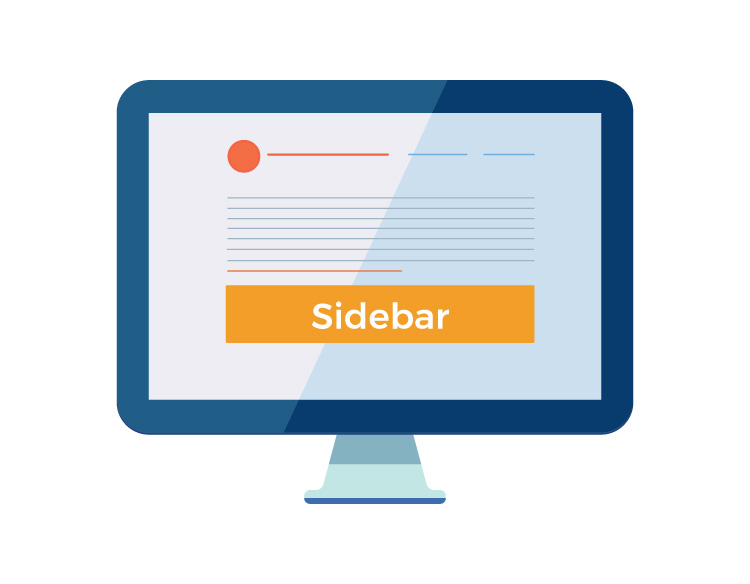
Gründe: Das Problem kann mit dem HTML oder CSS Ihres Themes zusammenhängen (oder) wenn Sie damit beschäftigt sind, das WordPress-Theme anzupassen, haben Sie möglicherweise das Schließen des div-Tags verpasst oder das div-Tag zweimal geschlossen.
Fix: Nun, Sie kennen die Übung. Gehen Sie zurück und sehen Sie sich die von Ihnen vorgenommenen Anpassungen an. Wenn das Problem mit dem div-Tag wie oben erwähnt besteht, entfernen Sie es oder fügen Sie es basierend auf dem von Ihnen gemachten Fehler hinzu.
Dies kann auch auftreten, wenn Sie Ihre Seitenleistenabmessungen außerhalb der von Ihrem Design standardmäßig festgelegten Grenze angeben. Wenn das Design beispielsweise nur eine Seitenleiste von 600 px zulässt und ich die Seitenleiste auf 900 px anpasse, könnte dieses Problem ebenfalls auftreten.
WordPress White Screen of Death
Dies ist der schlimmste WordPress-Fehler für Anfänger. Es gibt nur eine leere weiße Seite, keinen Fehler, keinen Inhalt, nichts. Aus diesem Grund ist dies das schlimmste und häufigste WordPress-Problem für Anfänger.
Gründe: Dies kann durch das Plugin, ein schlecht codiertes Design oder durch Änderungen des PHP-Codes auf Ihrer WordPress-Website verursacht werden. Meistens tritt dies aufgrund des unzureichenden PHP-Speicherlimits auf.
Behebung : Um dieses Problem zu beheben, müssen Sie zur Serverseite wechseln, da Ihre Website vollständig leer ist. Melden Sie sich bei Ihrem Cpanel an und versuchen Sie eine dieser Korrekturen.
Da es durch verschiedene Faktoren verursacht wird, kann dieses Problem nur durch Versuch und Irrtum behoben werden. Deaktivieren Sie zuerst alle Plugins und laden Sie Ihre Website neu, wenn das Problem weiterhin besteht, dann ist der Plugin-Teil klar.
Entfernen Sie Ihr benutzerdefiniertes Design oder das Design, das Sie jetzt installiert haben, und legen Sie das Standard-WordPress-Design fest.
Die Erhöhung des PHP-Speicherlimits ist die letzte Option, wir haben sie bereits in unserem vorherigen Beitrag ausführlich behandelt, bitte werfen Sie einen Blick darauf
Literatur-Empfehlungen:
So erhöhen Sie den Speicher in WordPress PHP.ini ganz einfach selbst
WordPress-Posts geben 404-Fehler zurück
Dies ist eines der häufigsten WordPress-Probleme, die Sie sogar auf professionellen Websites sehen können. Wenn Sie auf eine Seite stoßen, die nicht per FTP abgerufen werden kann, werden die cool gestalteten 404-Seiten angezeigt.
Grund: Der häufigste Grund ist der Permalink, dh die URL der Seite kann geändert werden oder die Seite könnte auf 404-Seiten enden. Ein weiterer Grund wäre ein seltenes Szenario, in dem die .htaccess-Datei beschädigt sein könnte.
Behebung : Sie können den Permalink einfach über das WordPress-Dashboard selbst beheben. Melden Sie sich einfach in Ihrem WordPress-Dashboard an und gehen Sie zu Einstellungen > Permalinks. Es ist immer am besten, die Option Beitragsname zu wählen und die Einstellungen zu speichern.
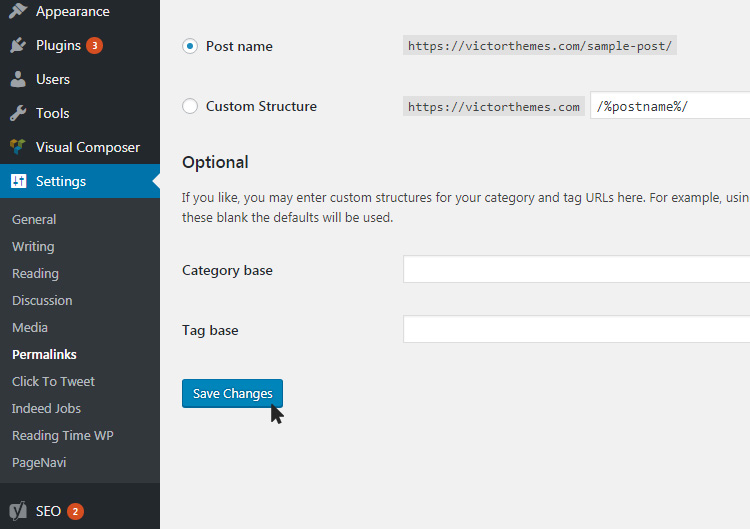
Um die .htaccess-Datei zu ändern, kopieren Sie einfach den folgenden Code und platzieren Sie ihn in Ihrer .htaccess-Datei auf Ihrem WordPress-Website-Server.
# STARTE WordPress
RewriteEngine ein
RewriteBase /
RewriteRule ^index\.php$ – [L]
RewriteCond %{REQUEST_FILENAME} !-f
RewriteCond %{REQUEST_FILENAME} !-d
RewriteRule . /index.php [L]
# WordPress BEENDEN
Internen Serverfehler beheben
Interner Serverfehler wird auch als „500 Internal Server Error“ bezeichnet . Diese Fehlermeldung wird angezeigt, wenn der Server das Problem nicht lokalisieren und anzeigen kann.
Gründe: Der häufigste Grund ist ein Problem mit dem Plugin oder der Theme-Funktionsdatei. Die anderen werden die Beschädigung der .htaccess-Datei und das PHP-Speicherlimit sein, die wir auf dem weißen Bildschirm des Todes gesehen haben.
Behebung: Entfernen Sie das kürzlich installierte Plugin und prüfen Sie, ob das Problem behoben ist. In den meisten Fällen verursachen auch veraltete Plugins dieses Problem. Versuchen Sie daher, veraltete Plugins zu entfernen.
Auch für das Design müssen Sie Ihr aktuelles Design entfernen und das Standarddesign festlegen
Für die beschädigte .htaccess -Datei müssen Sie sich bei Ihrem Cpanel anmelden und die Datei wie .htaccess_corrupt umbenennen, die Seite neu laden und prüfen, ob das Problem behoben wurde; Entfernen Sie die beschädigte .htaccess -Datei. Führen Sie dann die auf den 404-Seiten erwähnten Permalink-Einstellungsschritte aus und erstellen Sie eine neue .htaccess -Datei mit dem im Abschnitt 404-Seiten angegebenen Code.
Maximale Ausführungszeit in WordPress überschritten
Dies ist ein weiteres häufiges WordPress-Problem, das Sie erhalten, wenn Sie Ihr Design aktualisieren oder ein neues Design hochladen. Dieser Fehler tritt auf, wenn die Dateien nicht innerhalb des geöffneten Servergates auf den Server gelangt sind.
Gründe: Die auf Ihrer Serverseite angegebene Ausführungszeit ist gering, so dass nicht die gesamte Datei innerhalb der angegebenen Zeit auf den Server gelangen kann. Ein weiterer Grund wäre, dass die Dateigröße Ihres neuen Designs größer ist als die angegebene Dateigröße, um auf den Server zu gelangen.
Behebung: Wenn Ihr Hosting-Provider Ihnen den Zugriff auf die php.ini -Datei erlaubt, können Sie das Speicherlimit und die Antwortzeit manuell selbst erhöhen. Verwenden Sie den folgenden Code in Ihrer php.ini-Datei

upload_max_filesize = 720 MB
post_max_size = 64 Millionen
memory_limit = 1024M
max_execution_time = 180
Eine detaillierte Anleitung finden Sie in unserem Beitrag zur Erhöhung des Arbeitsspeichers in der WordPress-PHP.ini-Datei.
Problem beim Hochladen von Bildern und Fehler beim Schreiben der Datei auf die Festplatte in WordPress
Dieses Problem erlaubt es Ihnen nicht, Bilder auf Ihre WordPress-Website hochzuladen, selbst wenn die hochgeladenen Bilder der Bilder in der Galerie als defekte Bilder angezeigt werden.
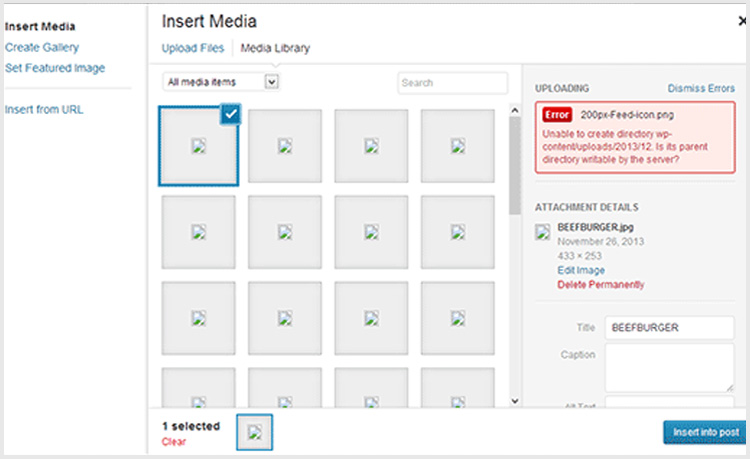
Grund: Der Grund dafür sind falsche Dateiberechtigungen für die Upload-Dateien in Ihrem WordPress-Verzeichnis. Im Serververzeichnis können Sie Dateien namens Uploads in Ihrem WordPress-Verzeichnis sehen, dessen Berechtigung während der Serverwartung versehentlich geändert werden sollte.
Lösung : Die Lösung dafür besteht darin, die Dateiberechtigung zu ändern. Dazu müssen Sie sich im Cpanel Ihres Servers anmelden. In WordPress findet das Verzeichnis wp-content > uploads.
Hier müssen wir die Verzeichnisberechtigungen und die Dateiberechtigungen ändern. Klicken Sie nun mit der rechten Maustaste auf den Upload-Ordner und wählen Sie Dateiberechtigungen.
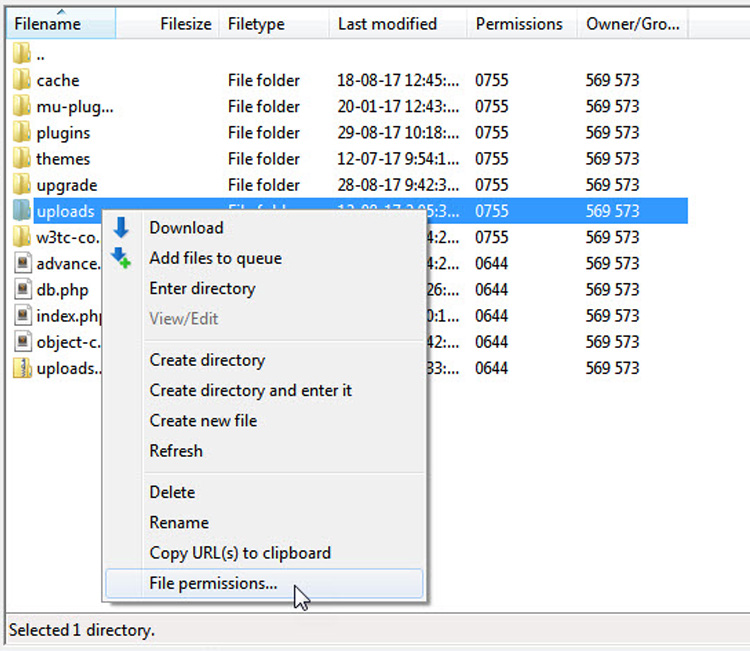
Zuerst müssen wir die Verzeichnisberechtigung ändern, um auf die Ordner zuzugreifen. Geben Sie den Zahlenwert 744 ein, wählen Sie das Optionsfeld „Nur auf Verzeichnisse anwenden“. Und gib ok. Wenn die Berechtigung 744 nicht funktioniert, versuchen Sie es mit dem Wert 755.
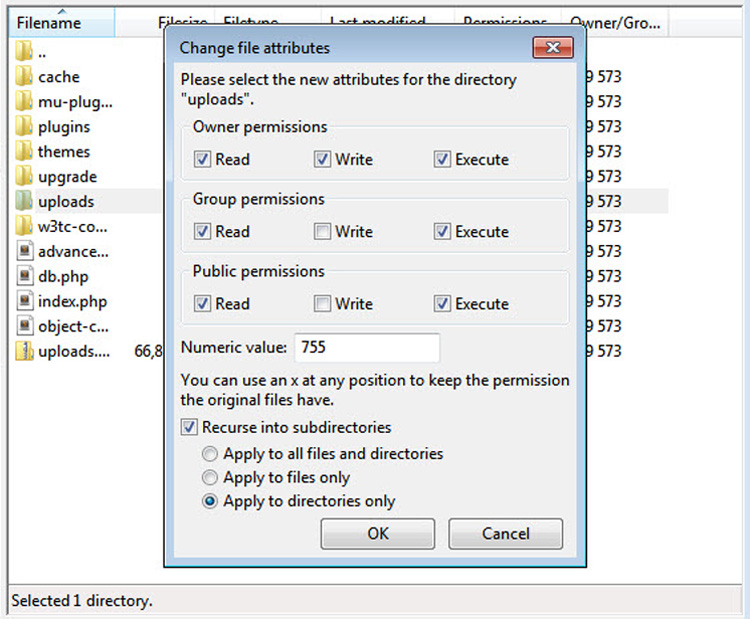
Als nächstes müssen wir die Berechtigungen der Dateien ändern, um sie zugänglich zu machen. Klicken Sie dazu erneut mit der rechten Maustaste auf die Uploads-Datei im wp-content-Verzeichnis und wählen Sie die Dateiberechtigungen aus.
Setzen Sie dabei den numerischen Wert auf 644 und wählen Sie das Optionsfeld „Nur auf Dateien anwenden“ und klicken Sie auf „OK“.
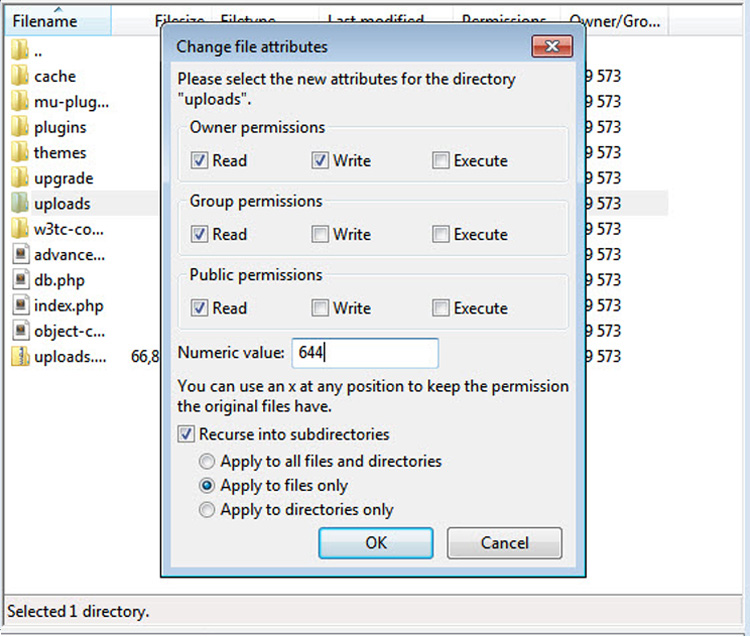
WordPress-RSS-Feed-Fehler
Dies ist eines der häufigsten WordPress-Probleme, die Leute finden, wenn sie nach ihrem RSS-Feed suchen, um ihre Website-Inhalte einfach zu teilen. Der Fehler kann so aussehen.
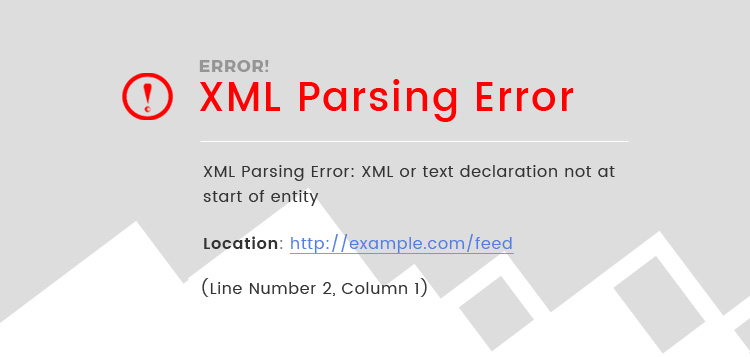
Grund: Eine schlechte Formatierung Ihres RSS-Feeds kann dieses Problem verursachen. WordPress verwaltet RSS in einem sensiblen XML-Format; sogar ein Zeilenumbruch kann Ihr RSS kaputt machen.
Zum Beispiel, wenn Sie die functions.php-Dateien in Ihrem Design oder Ihren Plugins bearbeitet haben und vor oder nach dem schließenden PHP einen zusätzlichen Zeilenumbruch hinterlassen. Manchmal fügen wir beim Hinzufügen von Codierungsausschnitten zusätzliches schließendes PHP hinzu.
Behebung: Wenn Sie Änderungen an der Datei functions.php vorgenommen haben, sehen Sie sich die Änderungen an und beheben Sie das Formatierungsproblem. Oder Sie können das Plugin Fix My Feed RSS Repair verwenden
Verpasster Zeitplan-Post-Fehler in WordPress
Für einen Typen wie mich, der einen engen Zeitplan hat, habe ich früher Posts geschrieben und sie geplant. Eine der wichtigsten Dinge bei einem Blog ist die Konsistenz des Beitrags. Diese spezielle Standardfunktion von WordPress ist mein Favorit (obwohl ich den WordPress-Texteditor nicht so oft verwende).
Grund: Ich weiß nicht, ob dieses WordPress-Problem immer noch besteht, aber ich war mit der Version 3.5 von WordPress ziemlich vertraut. Der Grund kann ein Fehler in der Core-Version sein
Behebung: Wir erwarten jetzt WordPress 5.0 mit viel mehr neuen Funktionen, auch wenn Sie dieses Problem mit diesem Plugin für geplante WP-Posts haben. Oder wenn Sie eine Kalender-App wie Coschedule verwenden, können Sie Ihre Posts aus dem Kalender selbst planen.
Der Syntaxfehler in WordPress
Alle Anfänger werden mit diesem allgemeinen WordPress-Problem konfrontiert sein. Wenn wir daran interessiert sind, unser Design oder unsere Funktionalität anzupassen, suchen wir nach dem Code und probieren den Code selbst aus oder fügen einfach den gefundenen Code ein.
Grund: Wenn der von uns kopierte Code oder der von uns hinzugefügte Code nicht richtig formatiert ist, werden Sie diesen Fehler finden.
Behebung: Der lustige Teil ist, als wir mit dem Code herumgespielt haben, können wir uns nicht auf unserer WordPress-Website anmelden. Um dies zu beheben, müssen Sie sich bei Ihrem Server-Cpanel anmelden, die Datei finden, an der Sie die Anpassung vorgenommen haben, und sie in ihren ursprünglichen Zustand zurückversetzen, indem Sie den zusätzlichen Code entfernen, den Sie hinzugefügt haben.
„Sind Sie sicher, dass Sie dies tun möchten“-Fehler in WordPress
Sie können diesen Fehler in Ihrem Admin-Bereich sehen, wenn Sie einen Beitrag oder eine Aktion aktualisieren, die ein erneutes Laden der Seite erfordert.
Grund: Der Grund ist das Plugin oder das Thema, das den Nonce-Schlüssel verpasst hat. Nonces fügen eine Sicherheitsebene hinzu, um WordPress-URLs, Formulare und Ajax-Aufrufe vor Missbrauch zu schützen. Dieser Schlüssel wird von WordPress verwendet, um die Admin-URL einzuchecken, wenn die Prüfung fehlschlägt, erhalten Sie die Fehlermeldung.
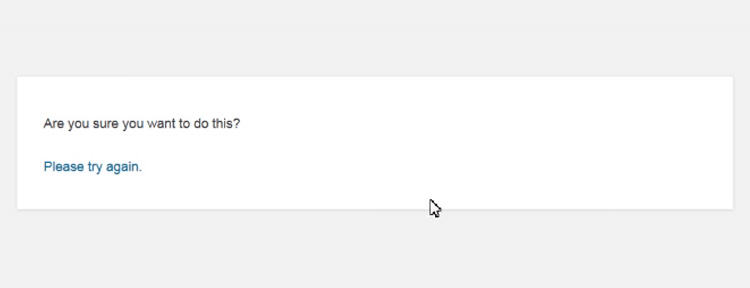
Behebung: Die häufigste Ursache wird das Theme oder das Plugin sein. Wenn Sie diese Meldung nach der Installation oder Aktualisierung eines bestimmten Plugins sehen, versuchen Sie, das Plugin zu deaktivieren, und versuchen Sie die Aktion, um zu sehen, ob die Fehlermeldung erneut auftritt.
Wenn Sie dies sehen, nachdem Sie ein neues Design oder ein Design-Update installiert haben, wechseln Sie das Design auf die Standardversion und versuchen Sie die Aktion, um festzustellen, ob die Fehlermeldung erneut auftritt.
Wenn Sie nicht herausfinden können, welches Plugin das Problem verursacht, deaktivieren Sie alle Plugins, um genauer zu sein, deaktivieren Sie auch die Plugins von Ihrem Cpanel. Versuchen Sie, die Plugins einzeln zu aktivieren, und versuchen Sie, die Aktion auszuführen, die die Fehlermeldung angezeigt hat. Beim Aktivieren eines bestimmten Plugins erscheint die Meldung, dass das Plugin das Problem verursachen muss.
Wenn das Problem weiterhin besteht, erstellen Sie ein Backup und setzen Sie Ihre WordPress-Website zurück.
